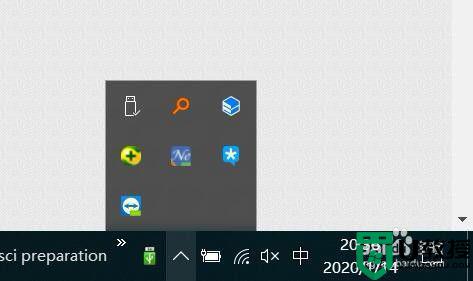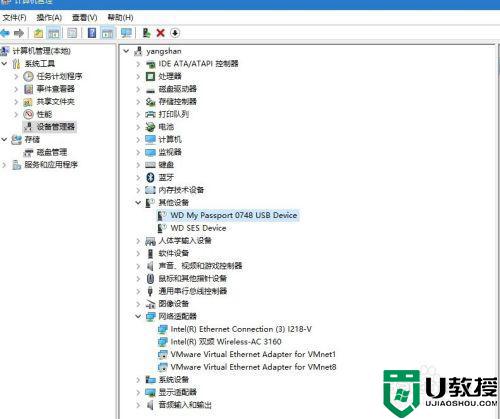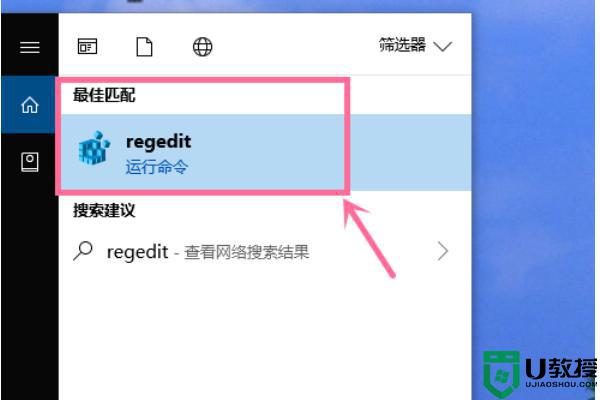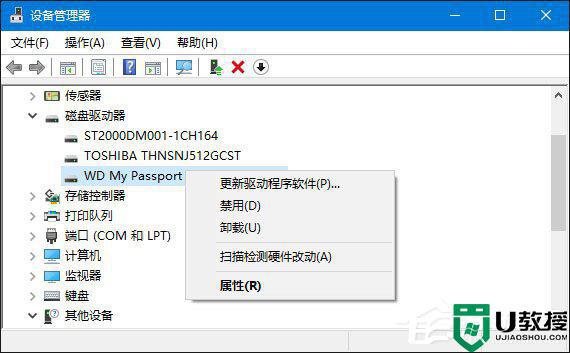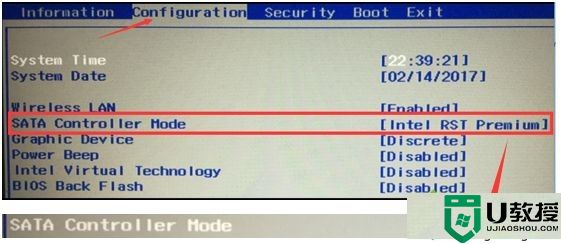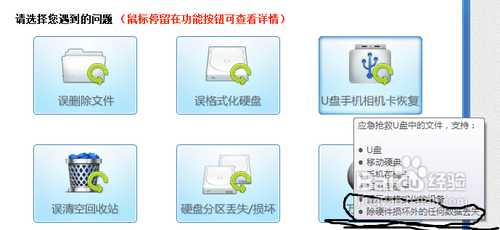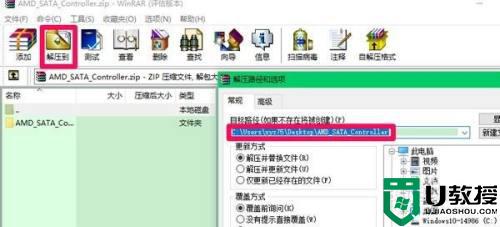西部数据硬盘在win10系统不识别怎么办
时间:2021-10-29作者:zhong
在电脑上,我们要是硬盘空间不够了是可以在安装硬盘的,也可以使用移动硬盘这样也比较方便,最近有win10系统用户在电脑上安装西部数据硬盘却不被识别,用户也不懂是哪里出问题了,下面小编给大家分享win10西部数据硬盘不识别的解决方法。
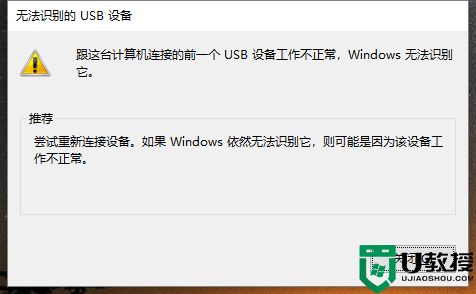
推荐系统:window10纯净版64位
解决方法:
方法一:重装移动硬盘驱动
1、打开控制面板(小图标查看)—设备管理器,在磁盘驱动器列表中找到你的设备,右击卸载。
2、拔下USB数据线,并重新连接,此时驱动程序会自动加载,一般可恢复正常。
方法二:重装USB控制器
1、打开控制面板(小图标查看)—设备管理器,展开通用串行总线控制器,右键单击设备选择“卸载”,每个设备重复以上操作。
2、完成后,重新启动计算机,系统会自动安装USB控制器。
方法三:禁用 USB 选择性暂停设置
1、控制面板——电源选项,单击当前所选的电源计划旁边的更改计划设置。
2、单击更改高级电源设置。
3、展开USB设置—USB选择性暂停设置,将其设置为“已禁用”,确定。
以上就是win10西部数据硬盘不识别的解决方法,同样不能识别硬盘的,可以按上面的方法来进行解决。